Како вратити свој Инстаграм након што сте онемогућени?
Pronađite detaljne korake kako da vratite svoj Instagram nalog nakon što je onemogućen.
Да ли се тучете када након примене правих подешавања не добијете жељени клик? Ако јесте, верујте ми да знам тај осећај, није сјајан. Али након коришћења невероватног софтвера под називом ХДР Еффецт ствари су биле лаке.
Као што назив говори, овај алат помаже у стварању ХДР ефеката високог контраста. То значи да фотографије које су раније изгледале нормално више не изгледају исто. Користећи алатку, можете смањити шум на сликама , прилагодити боју, променити вредност тона слике, трансформисати слике повећањем ХДР контраста, повећати осветљеност и учинити много више. Што је најважније, можете креирати унапред подешене поставке по свом избору и добити очекивани ХДР излаз.
Забринути сте за РАВ фотографије? Да ли можете да их промените или не? Не брините, ХДР ефекат подржава увоз РАВ слика. Укупно, алатка подржава 30+ формата слика и омогућава вам да циљате боје да бисте искочили детаље фотографија. Можете манипулисати бојама на слици и учинити да изгледа како желите.
Надам се да сада ствари имају смисла? И интересовање је порасло?
Па шта чекате? Хајдемо даље и сазнајмо више о ХДР-у и како да користимо алатку ХДР Еффецт.
ШТА ЈЕ ХДР?
Акроним за Хигх Динамиц Ранге (ХДР) је начин да се улепша нормална слика. Једноставним речима, користећи посебан ХДР софтвер, можете да прилагодите слику и видите сву светлост на коначној фотографији. Ово ће учинити да се осећате као да ослобађате ухваћени тренутак. Штавише, лако се носи са осећајем разочарања који осећате када видите фотографију која испадне равна.
Када користите алатку за обраду ХДР-а, добијате слику коју сте замислили када кликнете на њу. Или можете рећи када сте били тамо кликом на слику. Људско око може да види много више него што може један снимак, а са ХДР ефектом поред вас видећете како можете да учините да сцена буде тако лепа каква је била када сте били тамо.
Тешко ми је да поверујем у оно што говорим?
Показаћу вам како се то може урадити. То је супер једноставно и супер лако.
Како користити ХДР ефекат за смањење шума и улепшавање слика?
Напомена : За овај водич користимо алатку на Виндовс-у. Међутим, ако сте корисник Мац-а, можете користити и ХДР ефекат. Алат је компатибилан и са Мац и Виндовс. Кораци ће бити мање-више исти. Не би требало да се суочите са проблемима са тим.
Корак 1 – ПРИПРЕМИТЕ СВОЈ ЛИЧНИ УРЕДНИК ФОТОГРАФИЈА СА НЕВЕРОВАТНИМ АЛАТИМА
Први корак је набавка софтвера ХДР Еффецт. Компатибилан и са Виндовс и Мац рачунаром, софтвер ради одлично за оба корисника.
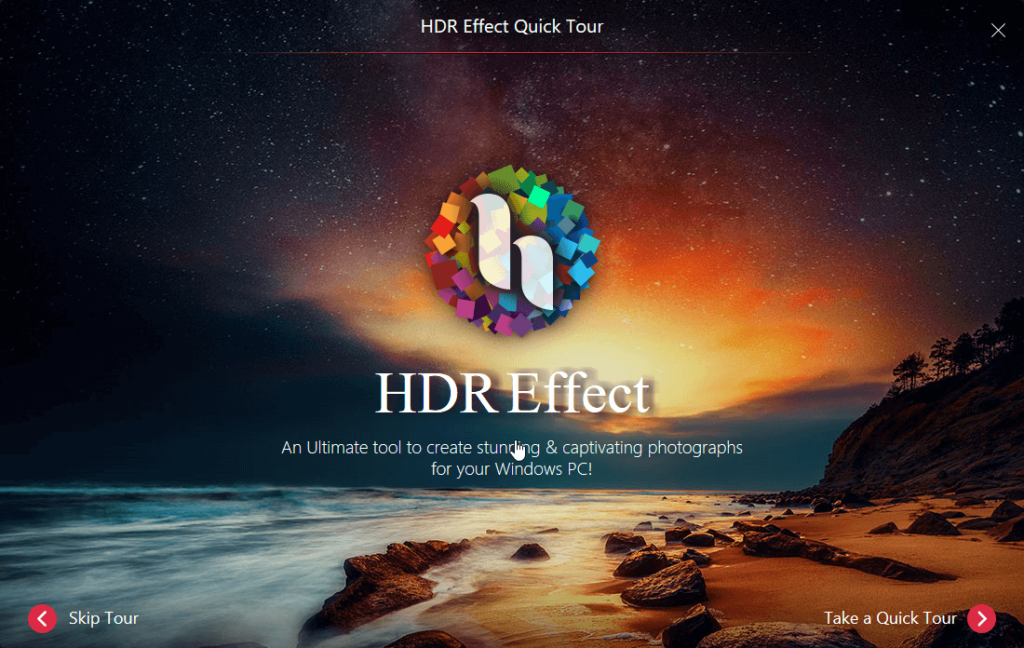
Да бисте разумели алатку, можете да кренете у брзи обилазак или ако сте у реду без њега кликните Прескочи обилазак.
КОРАК 2: ПРИПРЕМИТЕ СВОЈУ ФОТОГРАФИЈУ
У почетку, ово ми се није допало јер нисам могао да додам више од једне слике истовремено. Али онда сам открио да радим само на једној слици. Дакле, савршено је.
Можете додати РАВ фотографију, ЈПГ или било који други формат слике који желите. РАВ фотографије су формат који већина камера сада користи и људи воле да раде на њима.
Можете одлучити о формату фотографије на којем желите да радите.
КОРАК 3: УВЕЗИТЕ СВОЈЕ ФОТОГРАФИЈЕ У ХДР ЕФЕКАТ
Сада забава почиње!
Користите ХДР ефекат за учитавање датотека. Кликните на Учитај слику > дођите до локације на којој сте сачували слику.
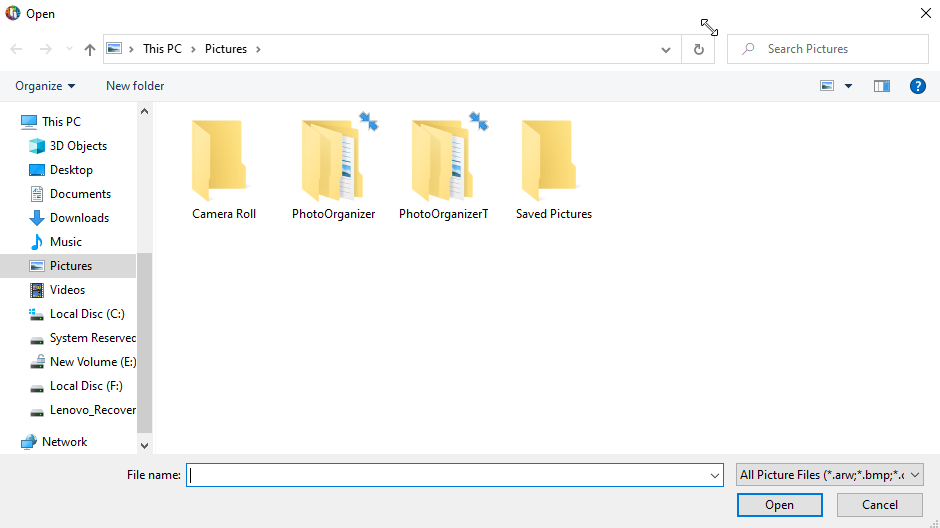
Сачекајте да обрада ступи на снагу. Сада ћете видети учитану слику.

Корак 4: Погледајте слику
ХДР ефекат нуди 3 начина за преглед увезених слика. Подразумевано, слику видите у подељеном режиму. Да бисте променили приказ, само треба да кликнете на икону која се налази на горњој траци:
1. Сингле Моде –
2. Сплит Моде –
3. Двоструки режим –
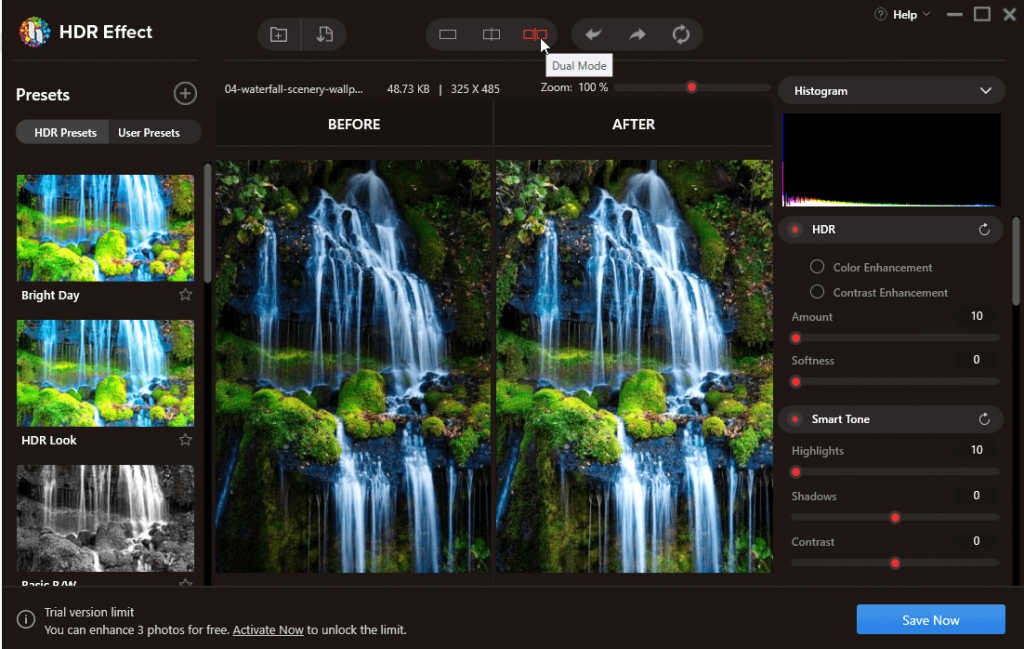
Можете користити било који режим. Препоручујемо да користите Сплит Моде јер помаже да се лако додају ефекти.
КОРАК 5: ИГРАЈТЕ СЕ СА ПРЕСЕТИМА
Сада када можете да видите слику, време је да јој додате неке ефекте и учините да изгледа запањујуће.
Да бисте извршили измене, можете користити ХДР унапред подешене поставке или поставити корисничка унапред подешена подешавања из левог окна.
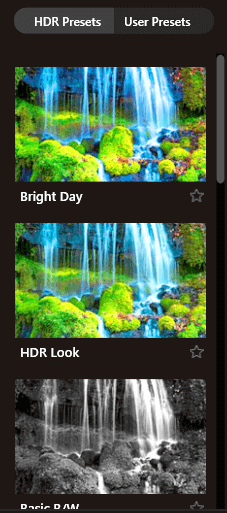
Користећи ХДР унапред подешене поставке, можете учинити да фотографија изгледа овако:
Светао дан
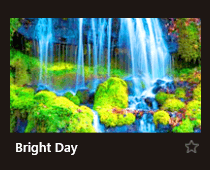
ХДР
Основни црно-бели
Реалистиц Вивид
Детаљно
Фиери Цинематиц
Смоотх
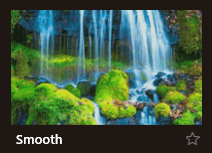
Топли залазак сунца
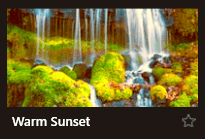
Слеепи Форест
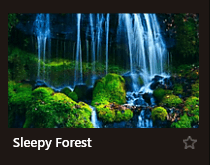
Сунрисе Глов
Ако кликнете на било који од ХДР поклона, моћи ћете да видите како ће слика изгледати након што је примените.
Ако ово није довољно, а желите да направите још промена, без бриге, ХДР ефекат има много тога да понуди.
Прво, дозволите ми да вам кажем да нема исправног или погрешног. Сваки појединац има своју машту и преференције, тако да немојте осуђивати или критиковати. Из десног окна, ако желите, можете одлучити да ли желите да побољшате боју, додате истакнуте делове, прилагодите боју или шта друго.
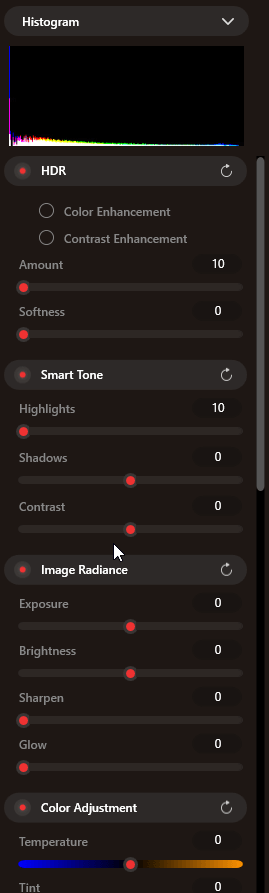
Ево посебне напомене ХДР ефекат нуди функционалност за увећање и умањивање слике. Ово помаже да се слици додају ситни детаљи.
Унапред подешене поставке су веома моћне и помажу да ствари буду једноставне. То значи да не морате ручно да уносите промене. Међутим, ако желите да радите ствари, на свој начин можете подесити корисничка подешавања.

Да бисте поставили корисничка подешавања, кликните на икону + и кликните на Додај унапред подешена подешавања > дајте назив унапред подешеној вредности.
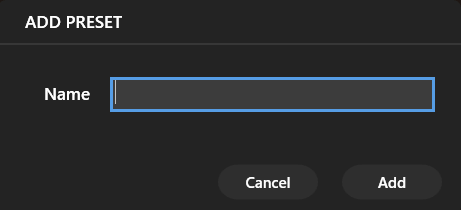
Кликните на Додај
Када завршите, видећете корисничку унапред постављену поставку у левом окну.
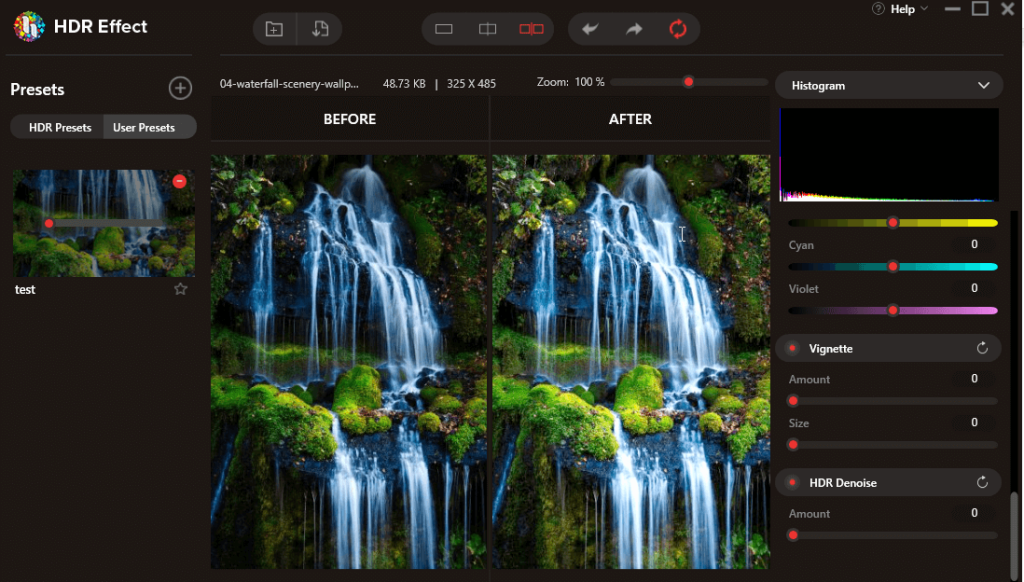
КОРАК 6: САЧУВАЈТЕ ПРОМЕНЕ
Када унесете промене и будете задовољни њима, кликните на Саве Нов.
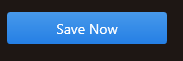
Не плашите се, добићете слику са ХДР ефектом. Поред тога, помоћу опције ХДР Деноисе можете уклонити пикселе са слике и добити више јасноће.
То је то, користећи ове једноставне ефекте можете креирати запањујуће слике и такође уклонити шум са слике. ХДР ефекат као што име говори је најбољи алат за креирање беспрекорних слика. Надамо се да вам се допадају информације које смо поделили и да ћете испробати ХДР ефекат.
Поделите своје мишљење о посту у одељку за коментаре испод.
Pronađite detaljne korake kako da vratite svoj Instagram nalog nakon što je onemogućen.
Желите да избришете истекле пропуснице и средите Аппле новчаник? Пратите док објашњавам у овом чланку како да уклоните ставке из Аппле новчаника.
Било да сте одрасла или млада особа, можете испробати ове апликације за бојење да бисте ослободили своју креативност и смирили свој ум.
Овај водич вам показује како да решите проблем са вашим Аппле иПхоне или иПад уређајем који приказује погрешну локацију.
Погледајте како можете да омогућите и управљате Не узнемиравај на иПад-у како бисте се могли фокусирати на оно што треба да урадите. Ево корака које треба пратити.
Погледајте различите начине на које можете повећати своју тастатуру на иПад-у без апликације треће стране. Такође погледајте како се тастатура мења са апликацијом.
Да ли се суочавате са грешком иТунес не открива иПхоне или иПад на вашем Виндовс 11 рачунару? Испробајте ове проверене методе да одмах решите проблем!
Осећате да ваш иПад не ради брзо? Не можете да надоградите на најновији иПадОС? Пронађите овде знакове који говоре да морате да надоградите иПад!
Тражите кораке како да укључите аутоматско чување у програму Екцел? Прочитајте овај водич о укључивању аутоматског чувања у Екцел-у на Мац-у, Виндовс 11 и иПад-у.
Погледајте како можете да држите своје лозинке у Мицрософт Едге-у под контролом и спречите прегледач да сачува све будуће лозинке.







